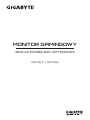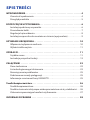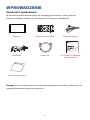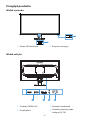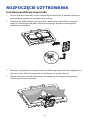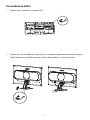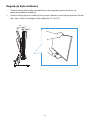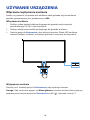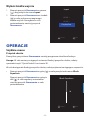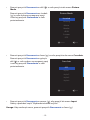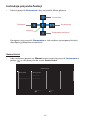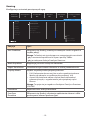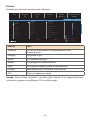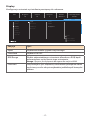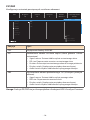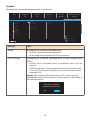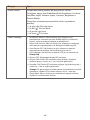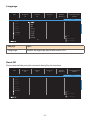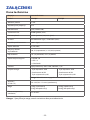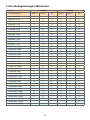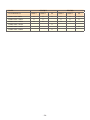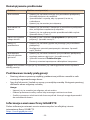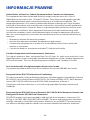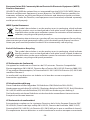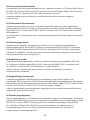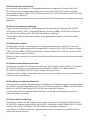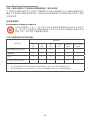Gigabyte GS27Q X Instrukcja obsługi
- Kategoria
- Telewizory
- Typ
- Instrukcja obsługi

MONITOR GAMINGOWY
SERII GS PODRĘCZNIK UŻYTKOWNIKA
GS27Q X / GS27QA

Copyright
© 2023 GIGA-BYTE TECHNOLOGY CO., LTD. Wszelkie prawa zastrzeżone.
Wspomniane w tym podręczniku znaki towarowe są zgodnie z prawem
zastrzeżone na rzecz ich prawowitych właścicieli.
Wyłączenie odpowiedzialności
Informacje zawarte w tym podręczniku są chronione przez przepisy prawa
autorskiego i stanowią własność firmy GIGABYTE.
Zmiany w odniesieniu do parametrów technicznych i funkcji opisanych w tym
podręczniku, mogą być dokonywane przez firmę GIGABYTE bez wcześniejszego
powiadomienia.
Żadna część tego podręcznika nie może być powielana, kopiowana, tłumaczona,
rozpowszechniana, bądź publikowana w jakiejkolwiek postaci lub w jakikolwiek
sposób, bez wcześniejszej pisemnej zgody firmy GIGABYTE.
• Aby uzyskać wsparcie w zakresie użytkowania tego monitora, należy dokładnie
przeczytać podręcznik użytkownika
• W celu uzyskania dalszych informacji należy odwiedzić naszą stronę
internetową pod adresem:
https://www.gigabyte.com
Terminy „HDMI” oraz „Multimedialny interfejs wysokiej jakości HDMI”,
charakterystyczny kształt produktów HDMI (HDMI trade dress) oraz Logo HDMI
stanowią znaki towarowe lub zastrzeżone znaki towarowe spółki HDMI Licensing
Administrator, Inc.

SPIS TREŚCI
WPROWADZENIE.................................................4
Zawartość opakowania .................................................4
Przegląd produktu ......................................................5
ROZPOCZĘCIE UŻYTKOWANIA ....................................6
Instalacja podstawy wspornika .........................................6
Prowadzenie kabli.......................................................7
Regulacja kąta widzenia.................................................8
Instalacja wspornika do montażu na ścianie (opcjonalnie) ..............9
UŻYWANIE URZĄDZENIA ....................................... 10
Włączanie/wyłączanie zasilania ........................................10
Wybór źródła wejścia...................................................11
OPERACJE ..................................................... 11
Szybkie menu ..........................................................11
Instrukcja przycisku funkcji.............................................13
ZAŁĄCZNIKI ................................................... 22
Dane techniczne .......................................................22
Lista obsługiwanego taktowania.......................................23
Rozwiązywanie problemów............................................25
Podstawowe zasady pielęgnacji........................................25
Informacje serwisowe rmy GIGABYTE.................................25
Środki bezpieczeństwa ......................................... 26
Środki bezpieczeństwa.................................................26
Środki ostrożności dotyczące niebezpieczeństwa utraty stabilności ...26
Zalecenia zapewniające komfort użytkowania.........................27
INFORMACJE PRAWNE ......................................... 28

- 4 -
WPROWADZENIE
Zawartość opakowania
W kartonie opakowania znajdują się następujące elementy. Jeżeli jakiegoś
elementu brakuje, należy się skontaktować z lokalnym sprzedawcą.
Uwaga: Karton opakowania oraz materiały opakowaniowe należy pozostawić na
wypadek potrzeby transportu monitora.
Monitor
Karta gwarancyjna
Wspornik
Podstawa monitora
Kabel DP Instrukcja szybkiego
uruchomienia
Kabel zasilający

- 5 -
Przegląd produktu
Widok z przodu
Widok od tyłu
1Dioda LED zasilania 2Przycisk sterujący
1Gniazda HDMI (x2) 3Gniazdo słuchawek
2DisplayPort 4Gniazdo wejścia prądu
stałego (AC IN)
1
2
DPHDMI-1 HDMI-2
43
12
HDMI-1 HDMI-2 DP AC
1
2
DPHDMI-1 HDMI-2
43
12
HDMI-1 HDMI-2 DP AC

- 6 -
ROZPOCZĘCIE UŻYTKOWANIA
Instalacja podstawy wspornika
1. Ustaw monitor ekranem w dół na płaskiej powierzchni, z pianką ochronną
pod spodem, przykryty styropianową osłoną.
2. Dopasuj do siebie kolumnę wspornika i podstawę wspornika, z użyciem
monety, śrubokręta lub pierścienia mocującego, przymocowanego do
podstawy wspornika.
3. Rozerwij styropianową osłonę. Dopasuj kolumnę wspornika do wgłębienia z
tyłu monitora. Naciśnij wspornik, aż zaskoczy na swoje miejsce.
4. Wyjmij monitor z pianki ochronnej, trzymając go za wspornik podstawy.
Ustaw go pionowo na stole.

- 7 -
Prowadzenie kabli
1. Wyjmij zacisk kablowy z pianki EPS.
2. Zatrzaśnij zacisk kabla we wsporniku, a następnie przełóż przewód zasilający i
kabel przez zacisk kabla we wsporniku, aby podłączyć je do monitora.

- 8 -
Regulacja kąta widzenia
1. Umieść jedną jedną rękę na podstawie, aby zapobiec przewróceniu się
monitora podczas regulacji.
2. Umieść drugą rękę na środku górnej części ekranu i naciskaj do przodu lub do
tyłu, aby ustawić wymagany kąt widzenia (-5° do 20°).
20°
5°

- 9 -
Instalacja wspornika do montażu na ścianie (opcjonalnie)
Należy używać wyłącznie zestawu do montażu na ścianie, zgodnego z
mocowaniem w rozstawie 100 x 100 mm. Zainstaluj wspornik do montażu na
ścianie, zgodnie z instrukcjami producenta.
1. Umieść monitor ekranem w dół, z podłożoną pod spodem pianką ochronną
lub miękką szmatką.
2. Wyrównaj otwory montażowe wspornika do montażu na ścianie z otworami
na śruby z tyłu monitora.
3. Zamocuj wspornik na jego miejscu śrubami.
Uwaga: W celu montażu monitora na ścianie, należy sprawdzić instrukcję instalacji
dostarczoną w zestawie wspornika do montażu na ścianie.
100 mm
100 mm
HDMI-1HDMI-2 DP AC
100 mm
100 mm
HDMI-1HDMI-2 DP AC

- 10 -
UŻYWANIE URZĄDZENIA
Włączanie/wyłączanie zasilania
Należy się upewnić, że przełącznik zasilania obok gniazda wejścia zasilania
prądem przemiennym jest przełączony na WŁ.
Włączenie zasilania
1. Podłącz jeden koniec kabla zasilającego do gniazda wejścia prądu
przemiennego (AC IN) z tyłu monitora.
2. Podłącz drugi koniec kabla zasilającego do gniazda zasilania.
3. Naciśnij przycisk Sterowanie, aby włączyć monitor. Dioda LED zasilania
zaświeci białym światłem, wskazując gotowość monitora do używania.
Wyłączenie zasilania
Naciśnij na 2 sekundy przycisk Sterowanie, aby wyłączyć monitor.
Uwaga: Gdy na ekranie pojawi się Menu główne, monitor można także wyłączyć,
poprzez przesunięcie przycisku Sterowanie w dół ( ). Sprawdź stronę 13.

- 11 -
Wybór źródła wejścia
1. Przesuń przycisk Sterowanie w prawo
( ), aby przejść do menu Input.
2. Przesuń przycisk Sterowanie na środek
( ) w celu wyboru wymaganego
źródła wejścia. Następnie w celu
potwierdzenia, naciśnij przycisk
Sterowanie.
OPERACJE
Szybkie menu
Przycisk skrótu
Domyślnie, przyciskowi Sterowanie zostały przypisane określone funkcje.
Uwaga: W celu zmiany wstępnych ustawień funkcji przycisku skrótu, należy
sprawdzić część “Quick Switch” na stronie 20.
W celu dostępu do funkcji przycisku skrótu, należy wykonać następujące czynności:
• Przesuń przycisk Sterowanie w górę ( ) w celu przejścia do menu Black
Equalizer.
Przesuń przycisk Sterowanie w górę/w
dół ( ) w celu regulacji ustawienia i
naciśnij przycisk Sterowanie w celu
potwierdzenia.
ExitAdjust
10
Black Equalizer
ExitSelect
Input
HDMI 1
HDMI 2
DisplayPort

- 12 -
• Przesuń przycisk Sterowanie w dół ( ) w celu przejścia do menu Picture
Mode.
Przesuń przycisk Sterowanie na środek
( ) w celu wyboru wymaganej opcji
i naciśnij przycisk Sterowanie w celu
potwierdzenia.
• Przesuń przycisk Sterowanie w lewo ( ) w celu przejścia do menu Crosshair.
Przesuń przycisk Sterowanie w górę/w
dół ( ) w celu wyboru wymaganej opcji
i naciśnij przycisk Sterowanie w celu
potwierdzenia.
• Przesuń przycisk Sterowanie w prawo ( ), aby przejść do menu Input.
Należy sprawdzić część “Wybieranie źródła wejścia”.
Uwaga: Aby zamknąć menu, przesuń przycisk Sterowanie w lewo ( ).
Picture Mode
Standard
Gaming
Movie
Reader
sRGB
Custom
ECO
ExitSelect
Crosshair
OFF
Style 1
Style 2
Style 3
Style 4
ExitSelect

- 13 -
Instrukcja przycisku funkcji
• Naciśnij przycisk Sterowanie, aby wyświetlić Menu główne.
Game Assist
• Gdy na ekranie pojawi się Główne menu, przesuń przycisk Sterowanie w
prawo ( ) w celu przejścia do menu Game Assist.
Następnie użyj przycisk Sterowanie w celu wyboru wymaganej funkcji i
skonfiguruj powiązane ustawienia.
Game INFO
Display Alignment
Gaming Timer
Refresh Rate
Info Location
ExitSelect
Game Assist
EXIT
SETTING
POWER OFF
GAME ASSISTCROSSHAIR
Asystent gryCelownik
Wyjście
Ustawienia
Wyłączenie zasilania

- 14 -
• Game INFO: Skonfiguruj powiązane ustawienia gry FPS (strzelanka
pierwszoosobowa).
√ Wybierz Gaming Timer, aby wybrać tryb timera (odliczania czasu). Aby
wyłączyć tę funkcję, ustaw tę opcję na OFF.
√ Wybierz Refresh Rate, aby włączyć/wyłączyć ustawienie częstotliwości
odświeżania w czasie rzeczywistym.
√ Wybierz Info Location, aby określić miejsce w którym mają być
wyświetlane informacje na ekranie.
• Display Alignment: Gdy funkcja ta jest włączona, następuje wyświetlenie
linii wyrównującej z czterech stron ekranu, oferując w ten sposób podręczne
narzędzie do precyzyjnego dopasowania wielu monitorów.
Konfiguracja ustawień dźwięku
Po wyświetleniu na ekranie menu Główne, przesuń w górę przycisk
Sterowanie ( ), aby przejść do menu Ustawienia.
Uwaga: Użyj przycisk Sterowanie, aby poruszać się po menu i wykonywać
regulacje.
60
Exit
Move/Adjust
Enter/Conrm
Button Guide
Exit
Move/Adjust
Enter/Confirm
Instrukcja przycisku

- 15 -
Gaming
Konfiguracja ustawień powiązanych z grą.
Pozycja Opis
Aim Stabilizer Włączenie tej funkcji, zmniejsza rozmycie ruchu w grach z
szybką akcją.
Uwaga: Ta funkcja nie jest dostępna w następujących warunkach:
- gdy ustawienie częstotliwości wynosi poniżej 100Hz.
- gdy jest aktywna funkcja FreeSync Premium.
Black Equalizer Regulacja jasności czarnych obszarów.
Super Resolution Umożliwia wyostrzenie obrazów o niskiej rozdzielczości.
Display Mode Wybór współczynnika proporcji ekranu.
• Full: Skalowanie obrazu wejścia w celu wypełnienia ekranu.
Idealny do obrazów o współczynniku proporcji 16:9.
• Aspect: Wyświetlanie obrazu wejścia bez zniekształceń
geometrycznych, z wypełnieniem jak największej części
ekranu.
Uwaga: Ta opcja nie jest zgodna z funkcjami FreeSync Premium
i PIP/PBP.
Overdrive Poprawia czas reakcji monitora.
FreeSync
Premium
Włączenie tej funkcji, eliminuje opóźnienia ekranu i efekt
poszarpania obrazu podczas gier.
Picture Mode: Standard
Gaming
Picture
Display
PIP/PBP
System
Language
Reset All
Resolution
2560x1440
Black Equalizer
10
Aim Stabilizer
OFF
FreeSync Premium
ON
Overdrive
OFF
Refresh Rate
60 Hz
Aim Stabilizer
Black Equalizer
Super Resolution
Display Mode
Overdrive
FreeSync Premium
Exit
Move/Adjust
Enter/Confirm
10
Picture Mode: Standard

- 16 -
Picture
Konfiguracja ustawień powiązanych z obrazem.
Pozycja Opis
Standard Do edycji dokumentów lub przeglądania stron
internetowych.
Gaming Do grania w gry.
Movie Do oglądania filmów.
Reader Do przeglądania dokumentów.
sRGB Do oglądania zdjęć i grafiki na komputerze.
Custom Niestandardowe ustawienia trybu obrazu.
ECO Tryb oszczędzania energii.
Uwaga: „Picture Mode:Standard”, „Low Blue Light:Poziom 10” to zoptymalizowane
ustawienie, zgodne z certyfikatem TÜV Low Blue Light.
Picture Mode: Standard
Gaming
Picture
Display
PIP/PBP
System
Language
Reset All
SDR Brightness
50
Contrast
50
Color Temperature
Normal
Sharpness
5
Gamma
Gamma 3
Standard
Gaming
Movie
Reader
sRGB
Custom
ECO
Brightness
Contrast
Color Vibrance
Sharpness
Gamma
Color Temperature
Low Blue Light
DCR Exit
Move/Adjust
Enter/Confirm
50
Picture Mode: Standard

- 17 -
Display
Konfiguracja ustawień wyświetlania powiązanych z ekranem.
Pozycja Opis
Input Wybieranie źródła sygnału wejściowego.
Overclock Wybierz ON/OFF
RGB Range Wybór odpowiedniego ustawienia dla zakresu RGB, bądź
automatyczne wykrywanie tego ustawienia.
Uwaga: Opcja ta jest wyłącznie dostępna dla wejścia HDMI.
Overscan Gdy funkcja ta jest włączona, nieznacznie powiększa obraz
wejściowy w celu ukrycia najbardziej oddalonych krawędzi
obrazu.
Picture Mode: Standard
Gaming
Picture
Display
PIP/PBP
System
Language
Reset All
SDR Brightness
50
Contrast
50
Color Temperature
Normal
Sharpness
5
Gamma
Gamma 3
Input
Overclock
RGB Range
Overscan
HDMI 1
HDMI 2
DisplayPort
Exit
Move/Adjust
Enter/Confirm
Picture Mode: Standard

- 18 -
PIP/PBP
Konfiguracja ustawień powiązanych z wieloma obrazami.
Pozycja Opis
OFF Wyłączenie funkcji PIP/PBP.
PIP Podzielenie ekranu na dwie części (okno główne i okno
wstawione)
• Signal source: Zmiana źródła wejścia wstawionego okna.
• PIP size: Dopasowanie rozmiaru wstawionego okna.
• Position: Przesunięcie wstawionego okna do innego położenia.
• Display switch: Przełączanie pomiędzy dwoma oknami.
• Audio switch: Wybór źródła audio wymaganego dźwięku.
PBP Wyświetlanie ekranu podzielonego 1x1 (z lewym i prawym
oknem).
• Signal source: Zmiana źródła wejścia prawego okna.
• PBP size: Dopasowanie rozmiaru okna.
• Display switch: Przełączanie pomiędzy dwoma oknami.
• Audio switch: Wybór źródła audio wymaganego dźwięku.
Uwaga: Funkcja PIP/PBP nie jest kompatybilna z funkcjami HDR i FreeSync Premium.
Picture Mode: Standard
Gaming
Picture
Display
PIP/PBP
System
Language
Reset All
SDR Brightness
50
Contrast
50
Color Temperature
Normal
Sharpness
5
Gamma
Gamma 3
OFF
PIP
PBP
Exit
Move/Adjust
Enter/Confirm
Picture Mode: Standard

- 19 -
System
Konfiguracja ustawień powiązanych z systemem.
Pozycja Opis
Audio Konfiguracja ustawień dźwiękowych.
• Volume: regulacja poziomu głośności.
• Mute: Włączanie/wyłączanie funkcji wyciszenia.
OSD Settings Konfiguracja ustawień powiązanych z menu ekranowym
(OSD).
• Display Time: Ustawienie czasu wyświetlania menu OSD na
ekranie.
• OSD Transparency: Dopasowanie przezroczystości menu OSD.
• OSD Lock: Po włączeniu tej funkcji, nie jest dozwolona żadna
regulacja OSD.
Uwaga: Aby wyłączyć funkcję blokady OSD, naciśnij przycisk
Sterowanie. Gdy na ekranie pojawi się komunikat, wybierz Yes w
celu potwierdzenia.
Picture Mode: Standard
Gaming
Picture
Display
PIP/PBP
System
Language
Reset All
SDR Brightness
50
Contrast
50
Color Temperature
Normal
Sharpness
5
Gamma
Gamma 3
Audio
OSD Settings
Quick Switch
Other Settings
Volume
Mute
Exit
Move/Adjust
Enter/Confirm
Picture Mode: Standard
The button is locked,
confirm to unlock OSD.
No Yes

- 20 -
Pozycja Opis
Quick Switch Przypisanie danej funkcji do przycisków skrótu.
Dostępne opcje: Aim Stabilizer, Black Equalizer, Crosshair,
Low Blue Light, Volume, Input, Contrast, Brightness i
Picture Mode.
Domyślne ustawienia przycisków skrótu są podane
poniżej:
ÖW górę ( ): Black Equalizer
ÖW dół ( ): Picture Mode
ÖW prawo ( ): Input
ÖW lewo ( ): Crosshair
Other Settings • Resolution Notice: Gdy ta funkcja jest włączona, po
przełączeniu monitora na inne źródło wejścia, na ekranie
pojawi się komunikat o bieżącej rozdzielczości.
• Input Auto Switch: Gdy ta funkcja jest włączona, następuje
automatyczne przełączanie na dostępne źródło wejścia.
• Auto Power Off: Gdy funkcja ta jest włączona, monitor
automatycznie wyłącza się po określonym czasie.
• LED Indicator: Domyślnie, wskaźnik LED jest ustawiony na
Always ON.
ÖAlways OFF: Wyłączenie diody LED zasilania.
ÖAlways ON: Dioda LED zasilania świeci białym światłem
podczas pracy i świeci co 1 sek. w trybie gotowości.
ÖStandby ON: Dioda LED zasilania wyłącza się podczas pracy i
świeci co 1 sek. w trybie gotowości.
(Uwaga: Po ponownym uruchomieniu wyświetlacza w trybie
gotowości, dioda LED zasilania włączy się na 1 minutę)
• Quick Boot: Gdy ta funkcja jest włączona, poprawia trochę
szybkość uruchamiania ekranu.
Strona się ładuje...
Strona się ładuje...
Strona się ładuje...
Strona się ładuje...
Strona się ładuje...
Strona się ładuje...
Strona się ładuje...
Strona się ładuje...
Strona się ładuje...
Strona się ładuje...
Strona się ładuje...
Strona się ładuje...
Strona się ładuje...
-
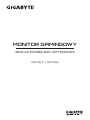 1
1
-
 2
2
-
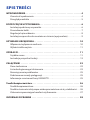 3
3
-
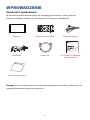 4
4
-
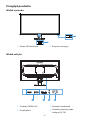 5
5
-
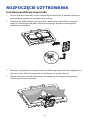 6
6
-
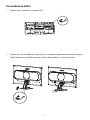 7
7
-
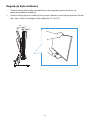 8
8
-
 9
9
-
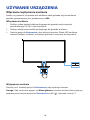 10
10
-
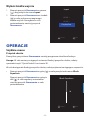 11
11
-
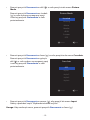 12
12
-
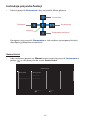 13
13
-
 14
14
-
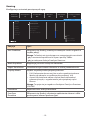 15
15
-
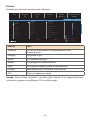 16
16
-
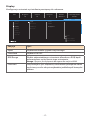 17
17
-
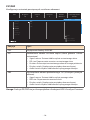 18
18
-
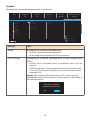 19
19
-
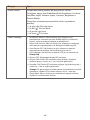 20
20
-
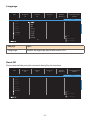 21
21
-
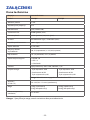 22
22
-
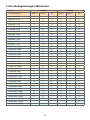 23
23
-
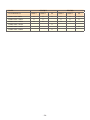 24
24
-
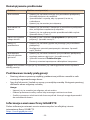 25
25
-
 26
26
-
 27
27
-
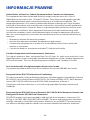 28
28
-
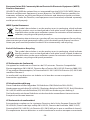 29
29
-
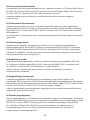 30
30
-
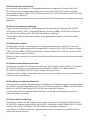 31
31
-
 32
32
-
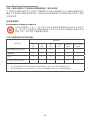 33
33
Gigabyte GS27Q X Instrukcja obsługi
- Kategoria
- Telewizory
- Typ
- Instrukcja obsługi
w innych językach
Powiązane artykuły
-
Gigabyte GS27Q Instrukcja obsługi
-
Gigabyte M32Q instrukcja
-
Gigabyte M27Q X Instrukcja obsługi
-
Gigabyte M32U Instrukcja obsługi
-
Gigabyte M32QC Instrukcja obsługi
-
Gigabyte M27U Instrukcja obsługi
-
Gigabyte M32U Arm Edition Instrukcja obsługi
-
Gigabyte M28U Arm Edition Instrukcja obsługi
-
Gigabyte M28U Instrukcja obsługi
-
Gigabyte GS27QC Instrukcja obsługi